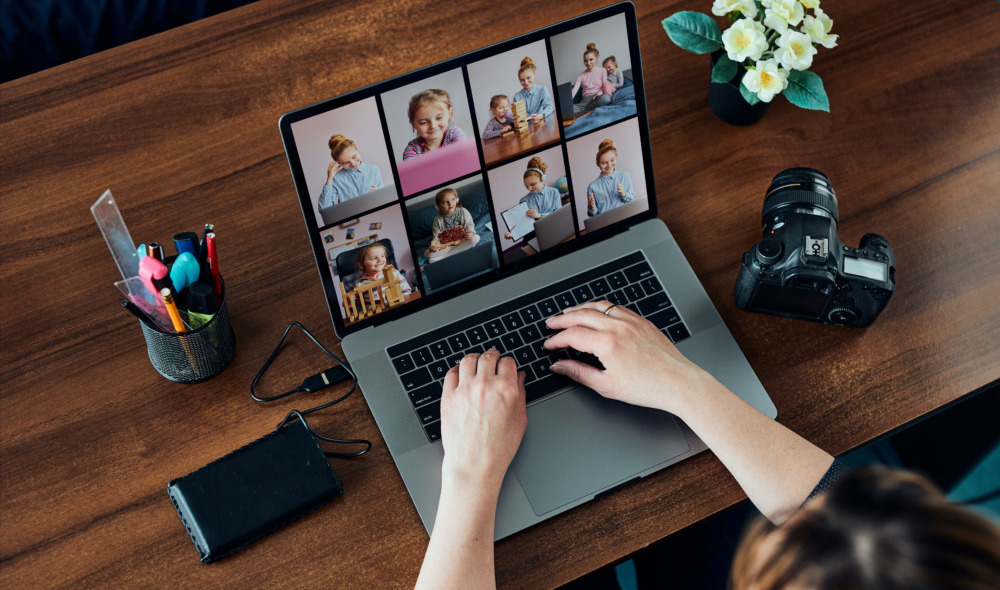出典:amazon.co.jp
ノートパソコンとタブレットの2つの使い方ができる「2in1 PC」(ツーインワンPC)。ネットサーフィンや動画鑑賞などの普段使い用はもちろん、テレワークや子供の学習用パソコンとして購入する人が増えてきました。近年、さまざまなメーカーから商品が登場しています。
しかし、いざ2in1 PCを購入するとなると「2in1 PCのデメリットはある?」「壊れやすくはない?」といった疑問を持つ人は多いはず。また、購入するにあたって、「office付きの2in1 PCが欲しい」「安い2in1 PCのおすすめが知りたい」など選び方にも悩みますよね。
今回は、タブレットにもなるパソコン「2in1 PC」を徹底解説。メリット&デメリットやタイプごとの特徴、厳選したおすすめ商品を紹介します。ぜひ参考にしてみてくださいね。
- ✓ 起動・ブラウジング快適でテレワークやレポート作成に◎
- ✓ 勝利に導いてくれるハイスぺゲーミングPCも買える!
- ✓ 写真・動画の整理もスムーズ。家族の1台にもぴったり
- ✓ 安心の国内サポートではじめてでも心配いらず
この記事を監修した専門家

目次
- 2in1(ツーインワン) PCとは?どんな人におすすめ?
- 2in1 PCのデメリット:性能に対して価格が高め
- 2in1 PCのメリット:タッチパネルの操作もタイピング入力も快適
- 2in1PCは2種類!コンバーチブル or セパレート
- 失敗しない!2in1 (ツーインワン)PCの選び方
- 【5万円台以下で安い】2in1 PCおすすめ人気ランキングの比較一覧表
- 【5万円台以下で安い】2in1 PCおすすめ人気ランキング10位
- 【コンバーチブル型】2in1 PCおすすめ人気ランキング比較一覧表
- 【コンバーチブル型】2in1 PCおすすめ人気ランキング6選
- 【セパレート型】2in1 PCおすすめ人気ランキング比較一覧表
- 【セパレート型】2in1 PCおすすめ人気ランキング5選
- 2in1 (ツーインワン)PCのおすすめ人気メーカー
- 2in1 PCにはLTE通信で繋げられるモデルもある
- 2in1 PCでイラストも楽しみたい人筆圧検知や傾き機能を確認
- 安い VS 高い!2in1 PCの比較
- 2in1 PCの使い方
- 2in1 PCの関連商品
- 壊れやすい?2in1 PCのよくある質問
- 2in1 PCの人気売れ筋ランキングもチェック
- アンケート調査:2in1 PCの選び方について(2024年)
- おすすめ2in1(ツーインワン) PCまとめ
2in1(ツーインワン) PCとは?どんな人におすすめ?

出典:amazon.co.jp
2in1 PCとは、「パソコン」と「タブレット」の2つの役割をこなすパソコンのことです。パソコンとタブレットのそれぞれの特性を生かした使い勝手の良さが魅力。
動画視聴やゲームのときはタブレット型、メールの返信や調べものはパソコン型というように、使い方に合わせて形状を切り替えることが可能です。
2in1 PCは「パソコンみたいなタブレットが欲しい」「タブレットみたいなパソコンが欲しい」という方におすすめ。「どちらも買うのは予算的に難しい」という場合でも、1つで2役をこなしてくれる一石二鳥のアイテムです。コストパフォーマンスを求める方にも最適ですよ。
また、ノートパソコンに比べて軽量な2in1 PCは外出先への持ち運びにも便利です。キーボードを取り外せるモデルなら、タブレットにもなります。また、通常のパソコンよりも発熱量が少ない機種が多いため、使用時のファンの音が静かです。図書館やカフェなどで気軽に使用できますね。
関連記事:【1kg以下で薄型も】軽量ノートパソコンおすすめ22選!5万円以下の安い製品も紹介
関連記事:【文系・理系別】大学生向けノートパソコン18選おすすめ人気ランキング!相場も解説
2in1 PCのデメリット:性能に対して価格が高め

出典:amazon.co.jp
- タブレットとしては重たい
- キーボードのサイズが小さめ
- 性能に対して少し値段が高い
ノートパソコンとしては比較的軽量な2in1 PCですが、タブレットとしては重たいと感じる可能性があるのはデメリットです。タブレットやスマホのように寝転んで使いたい人や、小さな子供が使う場合は軽いものを選びましょう。
 編集部
編集部
また、機種によってキーボードが小さくて使いづらいことも。簡単な文字入力なら問題ないですが、気になる場合はBluetooth接続のキーボードを別で購入するのも1つの方法です。
2in1 PCは利便性の高さを重視しているため、パソコンとしてのスペックは低いのに価格が高い傾向があるのもデメリットの1つ。本格的な動画編集やデザイン制作をしたい方には、あまりおすすめできません。
2in1 PCのメリット:タッチパネルの操作もタイピング入力も快適

出典:amazon.co.jp
- タッチパネルで操作ができる
- L字型にして動画が見やすい
- タイピング入力&手書き入力ができる
2in1 PCのメリットは、タブレットとパソコンがそれぞれできなかった操作性を可能にしている点です。動画を観るときに邪魔だったキーボードを切り離したり、マウスでは難しかったイラストやゲームの操作がタッチパネルでできるようになりました。
また、「タブレットで文字を打つのが苦手」という人は意外と多いですよね。そんな方にも、2in1 PCはおすすめです。キーボードのタイピング入力が可能なので、メールの返信やSNSの投稿が思う存分に楽しめます。リモートワークなどが増えた今、仕事用パソコンとして活用できるのも嬉しいポイントです。
 編集部
編集部
2in1PCは2種類!コンバーチブル or セパレート
2in1 PCには360°回転する「コンバーチブル型」と、キーボードを分離できる「セパレート型」の2種類があります。ここでは、各タイプの特徴や違いを比較します。
ディスプレイを360°回転させられる「コンバーチブル型」

出典:amazon.co.jp
コンバーチブル型は、パソコンのモニターとキーボード部分が一体化しているタイプです。通常のノートパソコンのような見た目で、モニター部分が360°回転する構造になっています。さまざまな用途に対応できる利便性が魅力です。
- 基本的なパソコンモード
- キーボードを完全に折り返して使うタブレットモード
- キーボードを底面にしたスタンドモード
- 八の字型に設置するテントモード
スタンドモードやテントモードではパソコンが自立して角度を保ってくれるので、据え置きで動画視聴・ゲームをしたい方におすすめです。キーボードを取り外せないというデメリットがありますが、その分セパレート型よりも高スペックな商品が多いです。
- 持ち運びやすさよりもスペック重視
- テーブルやデスクに置いて使う派
- パソコンをメインで使いたい方
ディスプレイとキーボードを分離できる「セパレート型」

出典:amazon.co.jp
コンバーチブル型と違い、モニターとキーボード部分を分離させることができるのがセパレート型。「デタッチャブル型」とも呼ばれます。モニター部分だけをタブレットとして使えるので、持ち運びにも便利です。小さな子供でも扱いやすいサイズ感が嬉しいですよね。モニター背面にスタンドがついていてキーボードがなくても立てられる商品も登場しています。
パソコンなどのコンピューターは独自の冷却システムを搭載しています。しかし、分離を可能にしたセパレート型は冷却システムの搭載が難しく、コンバーチブル型に比べると性能や容量が低いものが多いです。その分リーズナブルな価格のものが登場しており、気軽に購入しやすいメリットがあります。
- スペックよりもコスパ重視
- 手持ちや膝に置いて使いたい派
- タブレットメインで使いたい方
失敗しない!2in1 (ツーインワン)PCの選び方
2in1 PCを購入したいと思っても、多くのメーカーから多数の商品が登場していて「正直どれを買えばいいか分からない」という方が多いですよね。ここからは、初心者でも分かりやすい2in1 PCの選び方を紹介しますので、ぜひ参考にしてみてくださいね。
使い方に合わせて画面サイズを選ぶ!持ち運ぶなら10インチ前後がおすすめ

出典:amazon.co.jp
2in1 PCはタブレットやパソコンと同様、さまざまなサイズのものがあります。自宅で映画やゲームを思いきり楽しみたい方や、仕事用などでキーボードを頻繁に利用する方には12インチ以上の大きめのものがおすすめ。通常のノートパソコン同様の大きさでゆったりと使用できます。
一方で、自宅以外でも2in1 PCを使用する方には10~11インチの持ち運びやすいサイズがぴったりです。一般的なタブレットと同じくらいの大きさなので、手持ちでも使いやすいのがメリット。セパレート型を購入するのであれば、10インチ前後を選ぶと使いやすいですよ。
| インチ数 | 大きさの目安 | こんな人におすすめ |
| 10~11インチ | 大型タブレットくらい |
|
|
12~15インチ |
普通のノートパソコンくらい |
|
関連記事:【大画面で見やすい】12インチ以上の大型タブレットおすすめ20選!大きさを解説
 編集部
編集部
ビジネス用ならOffice付きのモデルをチョイス

仕事用やレポート制作のために2in1 PCを購入する場合は、MicrosoftのOffice付きモデルがおすすめです。デフォルトでOfficeがインストールされていれば、面倒なダウンロード作業なし。後から自分でOfficeアプリを購入するよりも、安く済ませられるのも大きなメリットです。
ちなみに、2in1 PCに搭載されているofficeアプリの中には「WPS Office」というものもあります。WPS Officeとは、Microsoft Officeと互換性のあるオフィスソフトとして考えてOK。
- WPS Officeにはメールソフトが入っていない。Microsoft OfficeにはOutlookが入っているため、メールの送受信・予定の管理などができる
- WPS Officeではマクロ機能は使えない。Microsoft Officeではマクロ機能が使えるため、データ集計といった同作業の自動化に役立つ
上記のように、多少ながらWPS OfficeとMicrosoft Officeとでは違いが生じますが、Word・Excel・PowerPointなどは問題なく使用可能です。また、WPS Officeは、動作が軽く、操作性に優れているのもメリット。Microsoft Officeならではの機能にこだわらなければ、WPS Office搭載の2in1 PCでも十分に使えますよ。
オフィスソフトについて詳しく解説した記事もあるので参考にしてみてください。
関連記事:おすすめオフィスソフト11個を元PC店員が解説!互換ソフトと純正オフィスの違いとは?
関連記事:最強はどれ?ビジネス向けノートパソコンのおすすめ16選!コスパ・出荷台数を比較
用途に合わせて快適に使えるスペックを選ぶ
自分がパソコンで何をしたいかをあらかじめ考え、要求スペックを満たす製品を選ぶ必要があります。特に重い作業をするビジネスマンやクリエイターは、より細かなスペックを確認するのがおすすめです。
ゲームや編集作業に使うならCore i5/Ryzen 5以上がおすすめ

出典:amazon.co.jp
CPUは、コンピューターの処理能力を表すもの。性能の高いCPUを搭載していれば、作業がサクサク進みます。コア数は5や7などの数値で示され、数が大きいほど性能が高くなります。一般的には高性能CPUほど価格も高くなるため、購入時はスペックと予算のバランスを考えて選んでください。
商品によって搭載されているCPUが異なりますが、安定の処理速度を求めるならばインテルの「Core iシリーズ」やAMDの「Ryzenシリーズ」がおすすめ。動画もゲームも快適に楽しみたい方は、Core i5/Ryzen 5以上を選びましょう。ネットサーフィンやSNSなどの使用だけであれば、NシリーズやAthlonでも十分に利用できます。
主なCPUの種類と特徴
| CPUの種類 | 特徴 | こんな方におすすめ |
| Intel Core i AMD Ryzen |
|
|
| Intel Nシリーズ(Celeron・Pentium) AMD Athlon |
|
|
メモリは少なくとも4GB以上がおすすめ

ストレージと混合されがちなメモリですが、2in1 PCではCPUと同様に処理能力の高さを表します。2in1 PC内の「作業スペースの大きさ」のようなもので、メモリが大きいほど複数の処理を同時に速くこなすことができます。
おすすめは、ほとんどの2in1 PCが搭載している4GBメモリ。ストレスのない快適な動作を味わえます。3Dゲームや動画編集などの負荷の大きい作業をする場合は、8GB以上のものが望ましいです。低価格の商品には2GBのものがありますが、動作が安定しない可能性があるのであまりおすすめできません。
ストレージの容量は512GBあると安心

出典:amazon.co.jp
ストレージは、アプリやデータなどを保存できる容量のこと。スマートフォンやパソコンなどを選ぶときに、とても重要になる基本性能です。ストレージは「GB」で示され、数値が大きいほどストレージ量も大きくなります。2in1 PCには128GB・256GB・512GBのものが多く登場しています。
| 容量 | こんな方におすすめ |
| 512GB |
|
| 256GB |
|
| 128GB |
|
ストレージの種類もチェックが必要です。2in1 PCに搭載されるのはSSDやeMMCが主流になっていますが、格安モデルの場合は値段が安いHDDが搭載されている可能性も。データ転送速度が遅いと快適に使用できないため、製品を選ぶ際はeMMCやSSDが搭載されているものを選びましょう。
eMMCは消費電力が低いのを売りにしている分、容量が少なく64GBや32GBといった製品も多いので注意してください。容量が足りない場合はSDカードを使ったり外付けストレージにデータを保存するという方法があるので、手段として知っておくと便利ですよ。
外出先でも使うならバッテリーは8時間以上持つものを選ぶ
スマートフォンやパソコンを屋外で使っているとき、「充電が切れてしまった」なんて経験ありますよね。自宅以外で2in1 PCを使いたい方や、なるべく充電の手間を減らしたい方はバッテリーの稼働時間を必ずチェックしましょう。
2in1 PCは持ち運ぶことを想定して作られているため、バッテリー稼働時間が長いものが多いです。8時間程度のバッテリー容量があれば外出先でも安心ですよ。稼働時間が長いほど、価格と重量が増える傾向があるので注意してください。また、使用方法などによってバッテリーの消費量が変わることも考慮しておきましょう。
ネットの閲覧が目的なら5万円以下の安いモデルでOK

2in1 PCの価格の相場は、2万円台で購入できるものから10万円以上するものまでさまざまです。パソコンと聞くと価格が高いイメージがあったり、2つの機能を持った2in1 PCは高級だと思っている方が多いですよね。実は、高性能にこだわらなければ2in1 PCは意外と安く購入できます。
動画視聴やネットサーフィンに2in1 PCを購入するのであれば、ビジネス用のような高スペックは不要な場合も。5万円以下の低価格モデルでも十分に満足できます。購入するときは性能と予算のバランスが重要。用途や使い方に合わせて、それに見合ったものを選びましょう。
動画を見るなら、解像度にこだわろう

出典:amazon.co.jp
「大画面で動画を楽しみたい」「きれいな映像で映画を観たい」そんな方は、ディスプレイのきめ細かさを表す解像度をチェックしましょう。「1920×1200」や「1920×1080」といった数値で表記され、数値が大きいほどきれいな映像を映し出します。
おすすめは解像度「1920×1080」のもので、文字や映像を鮮やかにくっきりと映し出します。商品数も多いので購入しやすいメリットがあります。さらに、高画質を求める場合は「2560×1440」などの選択肢がありますが、価格が高く商品数が少ないことを考慮しておきましょう。
【5万円台以下で安い】2in1 PCおすすめ人気ランキングの比較一覧表
| 商品 | 最安価格 | タイプ | office付き | OS | CPU | メモリ | ストレージ | 解像度 | バッテリー時間 | 画面サイズ | 本体サイズ | 重量 | 付属品 | |
|---|---|---|---|---|---|---|---|---|---|---|---|---|---|---|
 | Lenovo IdeaPad Duet | ¥42,082 Amazon楽天市場Yahoo! | セパレート型 | - | Chrome OS | MediaTek Helio P60T | 4GB | 128GB | 1920x1200 | 約10時間 | 10.1インチ | 約23.9×15.9×0.7cm | 約 450g | ACアダプター・スタンドカバー・キーボード・USBケーブル・USB Type-C - 3.5mmオーディオジャック変換ケーブル |
 | ASUS Chromebook Detachable CM3 CM3000DVA-HT0019 | ¥54,000 Amazon楽天市場Yahoo! | セパレート型 | - | ChromeOS | MediaTek Kompanio 520 | 8GB | 128GB | 1920×1200 | 約12時間 | 10.5型 | 267.76×19.6×182.85mm | 988g | ACアダプター・ASUS USI Pen ・スタンドカバー |
 | jumper 2in1タブレット PC | ¥38,399 Amazon楽天市場Yahoo! | セパレート型 | MS Office2019 | Windows11 Pro | Intel Celeron N | 8GB | 256GB | 1920×1200 | 3~5時間 | 10.1インチ | 245×165×8mm | 700g | 電源コンセント、充電型無線マウス、日本語マニュアル |
 | FFF SMART LIFE CONNECTED FFF-PCM2B | ¥39,900 Amazon楽天市場Yahoo! | コンバーチブル型 | - | Windows 11 | Celeron N | 6GB | 128GB | 1920x1200 | - | 8インチ | 20.1 x 12.9 x 2 cm | 657 g | - |
 | Lzwcan 2in1ノートパソコン | 確認中 Amazon楽天市場Yahoo! | コンバーチブル型 | MS Office2019 | Windows 11 Pro | Intel Celeron N100 | 16GB | 512GB | 1920 x 1200 | - | 10.95インチ | 厚さ20mm | 0.94kg | 充電式マウス、ACアダプター、キーボードシート、日本語取扱説明書 |
 | Dobios タブレットPC | ¥59,999 Amazon楽天市場Yahoo! | セパレート型 | MS Office2019 | windows11 | Celeron N | 16GB | 512GB | 2240×1440 | - | 14インチ | 厚さ10.6mm | 2085g | - |
 | BINTEC 2in1 タブレットPC | 確認中 Amazon楽天市場Yahoo! | セパレート型 | Office2019 | Windows 11 Professional | Celeron J4105 | 16Gメモリー | 512 GB | 1920×1200 | - | 10.1 インチ | 33.79 x 20.9 x 5.3 cm | 1.55 kg | 電源アダプター |
 | Lenovo IdeaPad Flex 3i | ¥28,800 Amazon楽天市場Yahoo! | コンバーチブル型 | - | Chrome OS | Intel N100 | 4GB | 64GB | 1920×1200 | 約12時間 | 12.2インチ | 21 x 28.4 x 18.4 cm | 1.25 kg | - |
 | GM-JAPAN 2in1PC | ¥26,349 Amazon楽天市場Yahoo! | セパレート型 | WPS Office | Windows 10 Pro | Celeron/1.1GHz | 4GB | 128GB | 1280×800 | 6時間 | 10.1インチ | 25 x 16.5 x 1 cm | 920g | 電源アダプター/取扱説明書 |
 | VETESA 2in1 タブレットPC HL140P | Amazon¥56,800 楽天市場Yahoo! | セパレート型 | WPS Office | Windows11 | Intel Celeron N95 | 16GB | 512GB | 2240x1440 | - | 14インチ | 約31.5×21.1×1.06cm | 0.9kg | ACアダプター・製品保証カード |
※ランキングは記事制作時の値段を参考にしています。
【5万円台以下で安い】2in1 PCおすすめ人気ランキング10位
本体は約450gと超軽量!持ち運びがとてもラクラクです
薄型で軽量な2in1 PCなので、持ち運びがとてもラクラク。数秒でサクサク起動してすぐに使用できるので、日常使いとしておすすめな2in1 PCです。
ノートPC、タブレットどちらでもお好みのスタイルで利用できます。スマホよりもやや大きなサイズですが、携帯性も良くとても見やすいサイズ感です。
Google Playストアからいろいろなアプリを使用できるのもメリットの1つとして挙げられます。WUXGA IPS液晶を採用しているのでとても見やすく、動画や映画鑑賞などで使用するのに最適です。
長時間バッテリー搭載で、外出先でもバッテリーを気にせずに使えるのもうれしいですね。
1kg以下と軽量&安い!バッテリー駆動12時間と携帯性良好◎
Chromebook CM3 の後継機種として2024年に発売された「Chromebook CM30」です。ディスプレイとキーボードを合わせて988gと1kg以下で持ち運びに便利。バッテリー駆動時間は約12時間と外出先でも気兼ねなく使用できます。
フリップ式でPC仕様の際は、無段階で角度調整可能。ディスプレイの角度が固定されていないため、見やすい角度に設定できます。また、ディスプレイを取り外すと自動的にタブレット仕様の画面に切り替わります。画面回転にも対応し、タブレットとしての実用性も良好です。
ディスプレイ部分にはイン・アウトカメラを搭載。503万画素でオンライン会議など充分対応できます。
鮮やかで自然な映像を映せる、高画質な10.1インチのディスプレイを搭載。145度までに調整可能なキックスタンド付きで、好みの角度で使えます。フロントカメラがついているので、ビデオ通話もスムーズにできますよ。 Windows11 Proと、2019 officeを標準搭載しているのもポイント。WordやExcelはもちろん、連絡や予定管理に便利なOutlookも使用可能です。価格が安いながらも、セキュリティ性が高くテレワークなどのビジネスシーンで重宝します。Windows11 Pro標準搭載。安いのにOffice付き!
ポケットに入るほど小型サイズ!国内メーカー製コンバーチブル型
片手にも収まる程コンパクトなのに、2in1を実現したFFF-PCM2B。重さ657gと軽量で、耐久性に優れたフルメタルボディで持ち運びにも便利です。ディスプレイが360度回転して、タブレットとしても使用可能。スマホのように自在に操作できるサイズな点もメリットです。ディスプレイをテント状に立てて使用もできるので、動画視聴やオンライン会議にも役立ちます。
小型ですが、キーパネルはタイピングしやすく全キーを網羅。日本語キーボード配列にも対応しているため、普段日本語入力する人も安心です。国内メーカー製で、12ヶ月保証が付いているのも魅力の一つです。
MS Office2019がプリインストールされており、すぐに使い始められるのが嬉しい2in1パソコンです。キーボードを360度回転できるコンバーチブルタイプで、通常のノートパソコンの形状から、動画が見やすいテントモードとスタンドモード、そしてキーボードを背面に畳んだタブレットモードに変化します。 また、音量と画面の明るさ調整の操作が初心者にも操作しやすいデザインになっているのが特徴。手元のタッチパッドが珍しい楕円形になっており、その周りをスワイプすることで音量と画面の明るさ調整ができるようになっています。 口コミでは、起動の速さや画面のきれいさを評価する声が多く見られました。スマホ感覚でサクサク操作したい方におすすめです。Office搭載!サクサク動く持ち運び用ならコレ
MS Officeインストール済み。資格取得用にも
14インチの大画面ながら、軽量で使いやすいPCです。キーボードを取り外せるセパレートタイプで、画面の角度を自由に調整できるのがポイント。しっかりとしたつくりのキーボードに加えて、感度のよいタッチスパネルでストレスなく使えます。
WordやExcelはもちろん、PowerpointやOutlookなどが使えるのも便利。高画質なリアカメラと、デュアルスピーカーがついているのもメリットです。映像授業の視聴から資料まとめまで行えるので、資格取得用のPCとしても重宝しますよ。
インターフェースが豊富でOfficeも付いて使いやすい
プライベートはもちろん、仕事用として使いたい方には特におすすめ。Windows11ProとOffice2019を標準搭載した本格的な2in1 PCです。
SSD搭載でCPUにはCeleron J4105を採用。処理性能も十分で、動画視聴程度ならサクサク快適に楽しめます。USB 3.0、TYPE-C、Micro HDMIなど接続端子がしっかり備わっているのもおすすめポイントですね。
2.4G・5Gデュアルバンド対応でとてもスピーディな通信性能を持っています。また大容量4500mAhバッテリーを搭載しているので、お出かけ先で映画やゲームなどを長時間利用したい方にもおすすめです。
6秒起動ですぐ使える!動画鑑賞やネット検索にぴったりな1台
ディスプレイを開いて約6秒で起動するので、すぐにやりたいことを始められるChromebookです。キーボード部分が360度回転して好きな位置でキープできるコンバーチブル型。タブレットモードの他にも、画面だけが見えるように立てられるテントモードにも変形でき、動画鑑賞にうってつけです。
使用されているCPUのIntel N100はエントリーモデルタイプ。メモリとストレージも控えめな仕様なので、マルチタスクには向いていませんが、ネットでの調べ物がしたい方やGoogleドキュメントなどでの文書作成が目的の方にはおすすめのモデルです。
軽量&薄型に加えて互換性Office付きで安いセパレート型
厚さ1cmの超薄型デザインを実現したセパレート型の2in1 PC。タブレット単体で575g、キーボードをつけても920gの軽量設計なので、携帯用パソコンにも最適です。小型ながらも、128GBストレージでデータをたっぷりと保存できますよ。
Word・Excelと互換性のあるWPS Office付き。購入してすぐに便利なコンテンツを利用できるので、テレワークにも役立ちます。カメラとマイクを搭載しており、Web会議などのテレビ通話も可能。micro HDMIや3.5mmオーディオプラグなどの便利な端子も揃っています。。
SSD搭載で起動サクサク。WPS Office付き
最大周波数3.40GHzのCPUと16GBメモリに高速SSDを採用しているので、サクサク起動して操作性バツグンな1台。officeアプリはWPS Officeを搭載。Word、Excel、PowerPointなども問題なく使えます。
アルミニウム合金の磁気吸着式キーボードは角度調節が可能。キーボードを折りたためば、タブレット両面をしっかりと保護するケースにもなります。
本体は薄型で高級感のあるアルミボディでできているので、見た目がとてもオシャレ。本体重量も0.9kgと軽量なので、持ち運ぶのにとても便利です。バッテリー容量も5000mAhと大容量!お出かけ先での長時間使用でも安心ですね。
【コンバーチブル型】2in1 PCおすすめ人気ランキング比較一覧表
| 商品 | 最安価格 | OS | office付き | CPU | メモリ | ストレージ | 解像度 | バッテリー時間 | 画面サイズ | 本体サイズ | 重量 | 付属品 | タイプ | |
|---|---|---|---|---|---|---|---|---|---|---|---|---|---|---|
 | HP|エイチピー ノートパソコン ENVY x360 ナチュラルシルバー | Amazon¥159,800 楽天市場Yahoo! | Windows 10 Home | - | Core i5 | 16 GB | 512GB | 1920x1080 | - | 15.6 インチ | 35.81 x 23.11 x 1.78 cm | 2 kg | - | コンバーチブル型 |
 | LG LG gram 2in1 | ¥189,800 Amazon楽天市場Yahoo! | Windows 11 Home | - | Intel Core i7 | 16GB | - | 2560x1600 | 最大22.5時間 | 16.0インチ | 48 x 30 x 6.2 cm | 1.48 kg | LG Stylus Pen(Wacom AES 2.0) | コンバーチブル型 |
 | HP ENVY x360 15 Core i5 | ¥132,953 Amazon楽天市場Yahoo! | Windows 10 Home | - | Intel Core i5-1065G7 | 8GB | 512GB | 1920x1080 | 17時間 | 15.6 インチ | 35.8 x 23 x 1.89 cm | 2 kg | 専用ペン | コンバーチブル型 |
 | Yijowi ノートパソコン 2in1 | ¥52,799 Amazon楽天市場Yahoo! | Windows11 | MS Office2019 | Celeron N | 16GB | 512GB | 2000×1200 | 4~5時間 | 10.95インチ | 251×170×17mm | 1.1kg | 電源コンセント、無線マウス | コンバーチブル型 |
 | ASUS Chromebook plus CM34 Flip CM3401FFA-LZ0194 | ¥111,800 Amazon楽天市場Yahoo! | Chrome OS | - | AMD | 8GB | SSD:128GB | 1920×1200 | 約13.5時間 | 14 インチ | 31.9×23.5×2.07cm | 1.85kg | ASUS USI Pen | コンバーチブル型 |
 | MSI ノートパソコン Summit-E16Flip-A13VET-2317JP | Amazon¥188,000 楽天市場Yahoo! | Windows 11 Pro | - | Core i5-1340P | 32GB | 512GB | 2560×1600 | 最大10時間30分 | 16インチ | 358×258.55×16.85mm | 2.1kg | 専用ACアダプタ・MSI Pen | コンバーチブル型 |
【コンバーチブル型】2in1 PCおすすめ人気ランキング6選
SSD搭載でサクサク起動!使い心地のよい2in1 PC
処理性能に優れたCPUであるCore i5やSSDを採用しているので、起動や読み込みなどがとてもサクサク。使い心地のよい2in1 PCです。
さまざまなポジションで使用できるのも魅力の1つ。キーボードを360度回転させてタブレットとして使える優れものです。もちろんデスクでノートパソコンとしての利用でもOK!
外部ポートも充実していて、USBやHDMI、マイクロSDカードリーダーなどが備わっています。USBハブを準備しなくてもいいのがうれしいですね。
パフォーマンスの良いハイスペック2in1 PCをお探しの方におすすめの1台です。
最大22.5時間使用可能!マルチな形式で使える2in1
360度回転式でラップトップやタブレットモードに加えて、フラットモードやスタンドモードなどマルチな形式で活用できます。22.5時間使用可能なロングバッテリーを搭載していますが、重量わずか1480gと軽量。軽量ですが頑丈なマグネシウム合金を使用し耐久性も抜群です。
付属される専用ペンは筆圧を4096段階まで感知できるハイスペック。ペンの傾きまで感知するため思い通りに描けると評判で、従来のものとの違いを実感できます。16インチの大画面で仕事の効率もアップします。
国際保証サービス付きなので、海外出張で使用する人にもおすすめです。
第10世代インテル Core搭載 クリエィティブな作業も◎
コンバーチブル型でスタイリッシュな見た目が人気なHP ENVY x360。第10世代インテル Coreプロセッサー搭載で、普段使いはもちろん画像編集などのクリエィティブな作業も可能。フルHDかつIPSディスプレイであるため、動画もよりリアルに再生できます。タッチ対応で、同梱の専用ペンを使えば、繊細な動きも可能です。仕事だけでなくイラストや画像制作など趣味にも活用できます。
最大17時間使用可能なバッテリー搭載で、電源のない外出先でも便利。静音性も高いので、周りを気にすることなく仕事や作業に集中できます。
バックライト付きのキーボードで、文字入力がスムーズにできる1台です。高い処理能力を備えているため、サクサクとした動きを実現。指紋認証機能がついており、セキュリティ対策にも役立ちます。 ACアダプタに加えて、Type-Cポートから電源が取れるのもメリット。さまざまなデバイスとの接続が可能なうえ、海外での使用もできるのが魅力です。ディスプレイが360度回転するため、用途に合わせて使えるのもうれしいですね。Office付き!サクサク動作でストレスフリー
充実したインターフェース!複数のモニターに対応できる
8GBのメモリと128GBのSSDを搭載し、マルチタスクも楽々◎ビジネスや勉強など、効率よくこなせます。1回のフル充電で最大14.5時間使用可能。1日中外出先でPCを利用する人も、バッテリー切れの心配も必要ありません。
USB Type-Cポートを2つ搭載。加えて、4K出力できるHDMI 2.1ポートとUSB Type-Aポートを1つ備えています。複数の外付けディスプレイ出力に対応し、汎用性の高さもメリットです。
PC本体に収納できるスタイラスペンも付属。本体に収納するだけで充電可能◎たった15秒の充電で、約45分も使用できます!ペンの使用頻度が高い人にピッタリですね。
クリエイティブ作業も快適に処理!解像度WQXGAで効率アップ
台湾のメーカー「MSI」の「Summit E16 Flip A13V」シリーズ。高性能モデルの中でもクリエイター用として重宝されている最上位PCです。
ディスプレイには高精細な解像度「WQXGA」を採用。一般的なフルHDよりも縦長のため、officeソフト利用時も便利!表示可能な情報量が多いため作業の効率化にも繋がります。厚さ16mm、重さ2.1kgと持ち運びやすさも良好です◎
4096段階の筆圧感知をする「MSI Pen」も付属。3D CADや3Dグラフィックなどクリエイティブな作業もサクサク行える処理性能を搭載しています。ビジネスにはもちろん、クリエイターにもおすすめなPCです。
【セパレート型】2in1 PCおすすめ人気ランキング比較一覧表
| 商品 | 最安価格 | OS | office付き | CPU | メモリ | ストレージ | 解像度 | バッテリー時間 | 画面サイズ | 本体サイズ | 重量 | 付属品 | タイプ | |
|---|---|---|---|---|---|---|---|---|---|---|---|---|---|---|
 | Microsoft Surface Pro 8 | ¥159,480 Amazon楽天市場Yahoo! | Windows 11 Home | Office Home & Business 2021 | Intel Core i5 | 8 GB | 512 GB | 2880 × 1920 | 16 時間 | 13 インチ | 30.9 x 23.0 x 5.2 cm | 1.82 kg | 電源アダプター | セパレート型 |
 | マイクロソフト Surface Book 3 | ¥120,000 Amazon楽天市場Yahoo! | Windows 10 | Office Home and Business 2019 | Intel Core i5 | 8GB | 256TB | - | 最大17.5時間 | 13.5インチ | 31.2 x 23.2 x 1.3 cm | 2.24kg | - | セパレート型 |
 | Lenovo IdeaPad Duet 570i 82TQ000HJP | Amazon¥131,780 楽天市場Yahoo! | Windows 11 Home | Microsoft Office Home & Business 2021 | インテル Core i5-1235U | 8GB | 256GB | 2560x1600 | 12時間 | 12.4型 | 288.3×197.2×16.62mm | 1.19kg | ACアダプター・Lenovo Active Pen | セパレート型 |
 | dynabook K2 P1K2XPTB | Amazon¥97,854 楽天市場Yahoo! | Windows 11 Pro | Microsoft Office Home & Business 2021、Microsoft 365 Basic | インテル Celeron N4500 | 8GB | 256GB | 1280×800 | 約16.8時間 | 10.1型 | 248.5x23.3x185.5mm | 1.097kg | 専用充電式アクティブ静電ペン・ ACアダプター・電源コード | セパレート型 |
 | Microsoft Surface Go 2 LTE Advanced | Amazon確認中 楽天市場Yahoo! | Windows 10 | Office | Core m3/- | 8GB | 128GB | 1920 x 1280 | 10時間 | 10.5 インチ | 245 mm x 175 mm x 8.3 mm | 553 g | 電源アダプター/取扱説明書/タッチペン | セパレート型 |
【セパレート型】2in1 PCおすすめ人気ランキング5選
Windows 11搭載!プロ設計仕様の2in1 PC
Windows 11とOffice Home & Business 2021を搭載している2in1 PCです。必要な機能が充分に備わっているので、仕事用として使いたい方におすすめな1台。
Intel Core i5&SSDを採用しているので、処理性能にとても優れています。起動や読み込みなどサクサク動くので、作業効率がグンと上がるでしょう。
角度調節が可能なキックスタンド、また13インチの大型ディスプレイで使い心地も抜群。最大16時間バッテリーが持つので、外出先で使用する場合でも安心です。
外部モニターとの接続も可能で、作業効率のよい環境がしっかりと整えられますよ。
ハイスペックなPCとタブレットが1台に!動画編集も快適
CPUにCore i5を採用し、高速処理可能な「Surface Book 3」です。キーボード部に、独立型GPUを搭載。ディスプレイとキーボードを連結させることで、動画編集も快適にこなせます◎
高精細ディスプレイを備え、画面に広がる色彩豊かな表示が魅力の一つ。別売りのSurfaceペンにも対応し、創作活動の幅が広がります。
バッテリーは最大17時間も駆動でき、出張先や外出時でも快適に使用可能!ハイスペックなPCとタブレットをどちらも携帯したい人にピッタリです。価格は決して安くありませんが、クリエイター仕様の機能をPC・タブレットどちらの形式でも快適に使えます。
Bluetooth無線キーボード採用!本体と離れても使える
キーボードにはBluetooth無線キーボードを採用。連結させての使用はもちろん、ディスプレイと離れた位置でも作業できます。モニター台を使って、デスクトップとして利用するのもおすすめです。CPUにCore i5を搭載し、処理能力は抜群!冷却システムも備えているため、負荷がかかる作業でも静かに動作できる点がメリットの一つです。
付属の専用タッチペンを使って、ディスプレイに描画も可能◎クリエイティブな作業も問題ありません。USB Type-Cポート2つを搭載し、DP出力も備えています。モニターへの映像出力にも便利ですね!高速データ転送できるPowerdeliveryにも対応しています。
学習用にピッタリ!耐衝撃性にも優れ子ども用としても◎
キーボード側に突起部を設け、しっかり接続可能!落下や接続不良のリスクも抑えられます。脱着しやすい点もメリットの一つですよ。本体外周は滑りにくく衝撃に強いTPU素材を採用。角は丸みを帯びているため、持ちやすさも良好です。耐衝撃性に優れており、お子さん用としてもおすすめです。
インターフェースをディスプレイ側に集約。タブレット単体で使用する際も、様々なデバイスと接続できます。Wi-Fi 6Eに対応し、高速データ転送も可能。汎用性が高く、ビジネス使いにも最適です。
Officeアプリにも対応◎文書作成やプレゼンテーションなど学習用として性能を発揮できるPCです。
Office付きで軽くて持ち運びやすい2in1 PC
本体重量だけなら553gと非常に軽く、タブレットのように持ち運べるSurfaceです。キーボードと組み合わせればフル機能のパソコンとして、外せばタブレットとして身軽に使えます。Windows Helloの顔認証に対応したカメラ、高性能なマイクやスピーカーも標準装備です。
デフォルトで搭載されているOSはWindows 10ですが、Windows 11へのバージョンアップも無償で可能。Office Home & Business 2019搭載で、WordやExcelなどビジネスでも文書作成や表計算などの機能を十分に使えます。専用のSurface ペンも付属し、タッチや書き込みも可能です。
今回は2in1PCのランキングについてご紹介しましたが、「やっぱりタブレットだけで十分かも」と思った方は、下記記事をご覧ください。
関連記事:【5万円/10万円以下で厳選】タブレットおすすめ27選!Androidなど格安モデルを徹底比較
関連記事:ゲーム用や高性能も!最強のAndroidタブレットおすすめ22選!ハイエンド比較
関連記事:【Officeありがコスパ最強】Windowsタブレットおすすめ15選!安い3万円以内も
反対にハイスペックなPCがほしい方は下記記事がおすすめです。
関連記事:【プロが選ぶ】ノートパソコンおすすめ20選!買ってはいけないモデルは?
2in1 (ツーインワン)PCのおすすめ人気メーカー
商品ラインナップ豊富な「HP」
- さまざまなニーズに合わせたシリーズ展開
- 各種OS搭載の商品がある
多数のシリーズと商品ラインナップを展開しており、ユーザーの用途に合ったアイテムを選ぶことができるHP。超高画質の4Kモデルやゲームもできる優れたCPU搭載パソコンなど、目的に特化したハイエンドモデルも販売されています。デザイン性も高いので、かっこいい2in1 PCが欲しい方にもおすすめです。
コスパ重視で購入するなら「ASUS」
- リーズナブルな価格の商品が多い
- 独自の映像技術を採用した2in1 PCが魅力
コストパフォーマンスの高さが注目されているメーカーで、通販ショップの売り上げランキングでも上位に入っていることが多いです。「ビジネス用みたいな高スペックは必要ない」「レポート用や動画視聴に使いたい」という方向けで、若い世代を中心に人気を集めています。
Office搭載している「Microsoft」
- Office搭載のモデルを多数販売している
- イラスト機能付きの商品も多い
代表的な「Surfaceシリーズ」が有名で、初心者から上級者までさまざまユーザーに愛用されています。イラスト機能や専用ペンが付属している機種も販売されており、本格的なイラスト・デザイン制作に使いたい方におすすめ。スタイリッシュなデザインの2in1 PCが多いのも魅力です。
関連記事:【種類別に比較】Surface(サーフェス)おすすめ17選!Proの違いも解説
性能重視で選ぶなら「Lenovo」
- 低価格モデルでも性能に優れたものが多い
- ノートパソコンと同仕様のキーボードを搭載している
人気の「ideapadシリーズ」だけでなく、人気商品を多数販売している大手メーカー。低価格な機種でも高性能モデルの特性を含んだ性能を備えており、Lenovoブランドのこだわりを感じることができます。購入後のサポートも充実しているので、初心者にもおすすめです。
手頃で高性能な2n1「HUAWEI」

出典:huawei.com
- 高性能で値段もお手頃
- ディスプレイがキレイで、資料や動画が見やすい
スペックが高く画面の解像度が高いHUAWEI。同じ価格帯でも頭一つ抜き出たコスパの良さを誇っています。キーボードと端末をセパレートにできるので、場所を取らずに動画鑑賞や、資料の共有が可能に。
最新のWindows11にも対応している機種もあるので、使い勝手とコスパの良さを求める方におすすめです。
2in1 PCにはLTE通信で繋げられるモデルもある
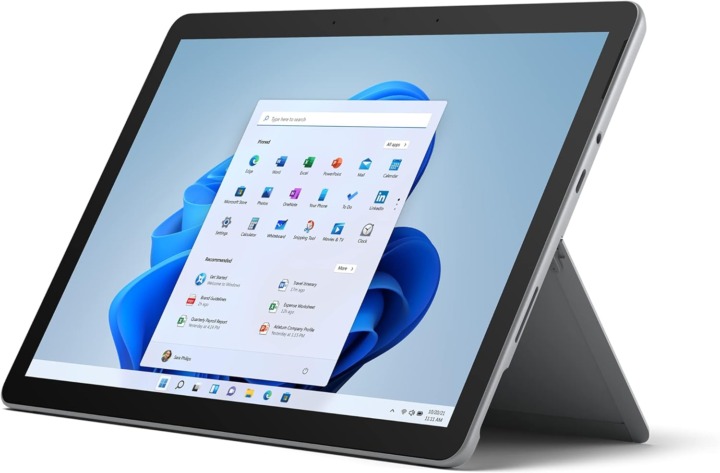
出典:amazon.co.jp
2in1 PCを使う場面では、ネット環境が必要な作業もありますよね。自宅や会社などの環境が整っている場合なら問題ないですが、出先で不便に感じる機会も多いのではないでしょうか。そんなときにおすすめなのが、LTE対応の2in1 PCです。
SIMフリーのスマートフォンなどと同様に、ドコモやソフトバンクのSIMカードを入れることで2in1 PC単体でネット接続ができます。今までは無料Wi-Fiのある場所に行ったり、モバイルルーターを持ち歩いていた手間が無くなります。近年、LTE対応2in1 PCはどんどん登場しているので、気になる方はぜひチェックしてください。
2in1 PCでイラストも楽しみたい人筆圧検知や傾き機能を確認

出典:amazon.co.jp
最近発売されている2in1 PCには、イラスト制作用のアプリやスタイラスペンが付属しているものが増えてきました。筆圧対応の商品であれば、ペンの筆圧を検知して線の太さや薄い・濃いを自由自在にコントロールできます。本格的なデザイン・イラスト制作に使う場合は、筆圧検知2048レベル以上がおすすめです。
また、傾き検知機能は名前通り、ペンの傾きによって線の太さなどの細やかな表現ができる機能。えんぴつで描いているような自然な描き心地が味わえます。検知機能のないものは、ペンの角度によって画面が反応をしない場合があり、意外とストレスを感じることも。ぜひチェックして欲しいおすすめの機能です。
安い VS 高い!2in1 PCの比較

2in1 PCの価格は、2万円台のものから10万円を超えるものまでさまざまです。では、高い商品と安い商品にはどのような違いがあるのでしょうか?2in1 PCを選ぶときの参考になるように、簡単にまとめてみました。
安い2in1 PCの特徴

出典:amazon.co.jp
- ストレージ・メモリ・CPUなどの性能が低い
- 付加機能のついた商品が少ない
- シンプルな機能で初心者でも使いやすい
低価格のものは、目立ったスペックがないものの最低限の能力を備えた商品が多いです。機種によっては日常生活での調べものやインターネット、簡単な事務作業が可能なものがあり、普段使い用としては十分な性能を持っています。しかし、デメリットとして本格的なビジネス用やメインパソコンとして使うには、少し物足りないしれません。
高い2in1 PCの特徴

出典:amazon.co.jp
- ストレージ・メモリ・CPUなどが高性能揃い
- Office搭載やイラスト機能などの付加機能が充実
- 拡張機能・LTE対応などのカスタマイズ性が高い
一方で価格の高いモデルは、高性能・多機能を備えたハイパフォーマンスな魅力があります。メインのパソコンとしての購入や仕事用にもおすすめ。ストレージの拡張機能やイラスト機能などを搭載している商品も多いです。しかし、普段使いや簡単なネットサーフィン用として購入するには少々もったいないので注意。
2in1 PCの使い方
2in1 PCを使い始めるときは
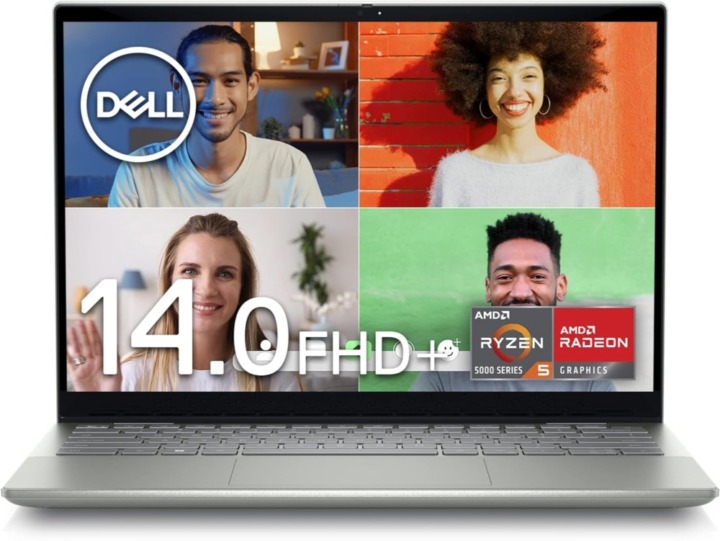
出典:amazon.co.jp
- 2in1 PCを充電する
- 自宅のWi-Fi環境が整っていることを確認する
2in1 PCを使い始める前に、上記の2点を確認してください。購入したばかりの2in1 PCはバッテリーが十分に蓄電されていない可能性もあるので、必ず充電をしながら初期設定をしましょう。初期設定の最中に充電切れを起こすと、思わぬエラーが発生することも。時間に余裕を持って初期設定を行うのがおすすめです。
- 2in1 PCの初期設定の手順
- STEP.1電源を入れる端末の電源を入れます。はじめは真っ黒な画面が表示されることがありますが、しばらく待つと設定画面が出ます。
- STEP.2基本設定ネットワーク接続や言語設定、地域の設定などを行います。
- STEP.3使用承諾同意法的文書などの契約内容が表示されます。確認して「同意」を選択します。
- STEP.4詳細設定アカウントの作成・ログインやプライバシー設定、セキュリティ対策などを行います。機種によっては設定を後回しにして、すぐに使用開始できるものもあります。
- STEP.5初期設定完了画面の案内に従って設定を完了すれば初期設定終了です。
機種やメーカーによって多少順序が異なる場合がありますが、大体の設定内容は同じです。画面に表示される案内アナウンスに従えば意外と簡単にできるので、初心者の方や機械が苦手な方も安心してくださいね。分からないときは付属の取扱説明書をチェック。公式サイトに詳しいマニュアルが載っているメーカーもあります。
2in1 PCのタブレットモードの切替方法・使い方

出典:amazon.co.jp
2in1 PCをタブレットモードにすると、タッチしやすい全画面表示になったり、アイコンの大きさ・配置が変わります。コンバーチブル型の2in1 PCの場合は、「画面を回転させる」、セパレート型の場合は「画面をキーボードと分離させる」ことで自動的にタブレットモードがONになる商品がほとんど。「タブレットモードを手動で切り替える」という設定にすることも可能です。
タッチ操作

出典:amazon.co.jp
タブレットモードでは、指がマウスのカーソルの役目を持ちます。マウスのクリックによって行っていた操作を指の動きでコントロールするので、主な操作方法を知っておきましょう。
| 操作 | 指の動作 |
| クリック | 1回タッチする。 |
| ダブルクリック | 2回素早くタッチする。 |
| 右クリック | 指を離さずに長押しする。 |
| スクロール | 指を触れたままスライドさせる。 |
文字入力
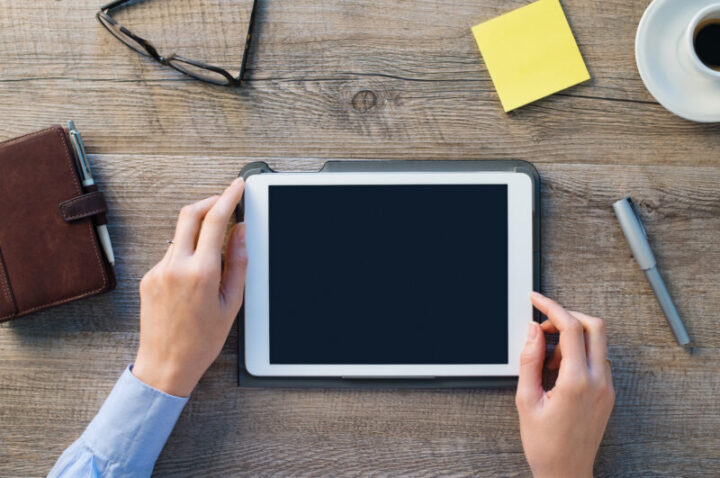
タブレットモードでは、画面に表示されるキーボードをタッチして文字入力をします。スマートフォンやタブレットと同様に、メール作成画面や入力欄を選択したときに自動でキーボードが表示されます。また、手書き対応の機種であれば、タッチペン(スタイラスペン)で手書き入力をすることも可能です。
2in1 PCの関連商品
自分好みにカスタマイズできる「タブレットケース」
最近では、タブレットやパソコン専用のケースが販売されています。本体をキズや衝撃から守ってくれるので、持ち運びのときも安心ですよね。2in1 PCを長く大切に使うために、ぜひチェックしてほしいアイテムです。充電器やタッチペンを収納できるポケット付きのものが使いやすくておすすめです。
ビジネス用なら持っておきたい「マウス」
2in1 PCは、ノートパソコンと同様にマウスが付属していません。キーボードの手前部分にあるタッチパッドで操作をします。でも、「マウスじゃないと使いにくい」「仕事用にマウスが欲しい」そんな場合は、マウス単体での購入がおすすめ。Bluetoothで無線接続できるものや、持ちやすさにこだわったものなどが登場しています。
関連記事:使いやすいのは?おすすめパソコンマウス18選!仕事向けやノートパソコン作業向けも
イラストや手書き入力に使える「タッチペン」
2in1 PCを使って、イラストやデザインの制作をしたいときや子供用の学習アプリを利用するときは、対応のタッチペンを購入しましょう。もともと付属している機種もありますが、まだまだ少ないのが現状です。購入するときは、軽量で持ちやすいものや替えのペン先が付属しているものがおすすめです。
外出先での充電切れを防ぐ「モバイルバッテリー」
自宅以外で2in1 PCを使用する機会が多い場合は、モバイルバッテリーを持っておくと安心。「これからプレゼンなのにバッテリーがない」「充電器を忘れてきた」そんなトラブルに役立ちます。タブレットやパソコンもたっぷり充電できる、大容量サイズのモバイルバッテリーがおすすめです。
関連記事:【完全版】超大容量モバイルバッテリー 20000~50000mAh 選び方とおすすめ10選
壊れやすい?2in1 PCのよくある質問

こちらは現在Amazon、楽天、ヤフーショッピングで紹介されている2in1 PCのランキングです。最安&人気のアイテムを是非チェックしてみましょう! Picky’sでは2in1 PCの選び方に関するアンケート調査を行いました。購入した2in1 PCの価格帯とメーカー・ブランドをグラフにしています。 調査方法:インターネット上でのアンケート調査を行い、回答をポイント集計。 調査対象:2in1 PCを購入した、購入を考えていると回答した20代から70代までの男女 有効回答数:220名 調査機関:自社調査 調査期間:2024/2/2〜2024/2/9 ※Web媒体にて本アンケートを引用される場合、出典を明記した上で本記事へのリンクをお願いいたします。 今回は、タブレットにもなるパソコン「2in1 PC」を紹介しました。選び方から活用方法、おすすめ商品ランキングまでたっぷりとお届けしましたが、皆さんの気になる商品は見つかりましたか?値段が少し高くなるデメリットはありますが、社会人や大学生など荷物が多くなりがちな方に2in1 PCはおすすめです。これからは、沢山の機能をアイテム1つで済ませる時代。自分にぴったりの2in1 PCを購入して、快適&スマートに過ごしましょう。 ランキングにも登場したDELLのノートパソコンの記事もありますのでこちらも参考にしてみてくださいね。
寿命はどのくらいですか?
安く買うにはどこがおすすめですか?
中古の2in1PCはどうですか?
2in1 PCを捨てるときや処分・廃棄はどうすればいいですか?
2in1 PCは壊れやすいって本当ですか?
2in1 PCは外部モニターに繋げられますか?
2in1 PCの人気売れ筋ランキングもチェック
アンケート調査:2in1 PCの選び方について(2024年)
質問①:2in1 PCを選ぶ上でのポイントを教えてください。
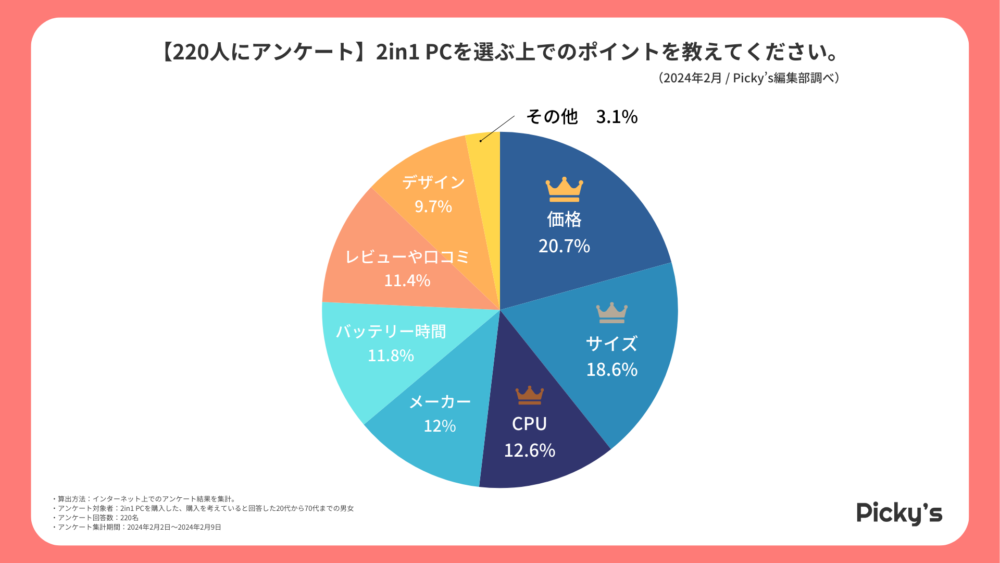
質問②:購入した、購入予定の2in1 PCのメーカーを教えてください。
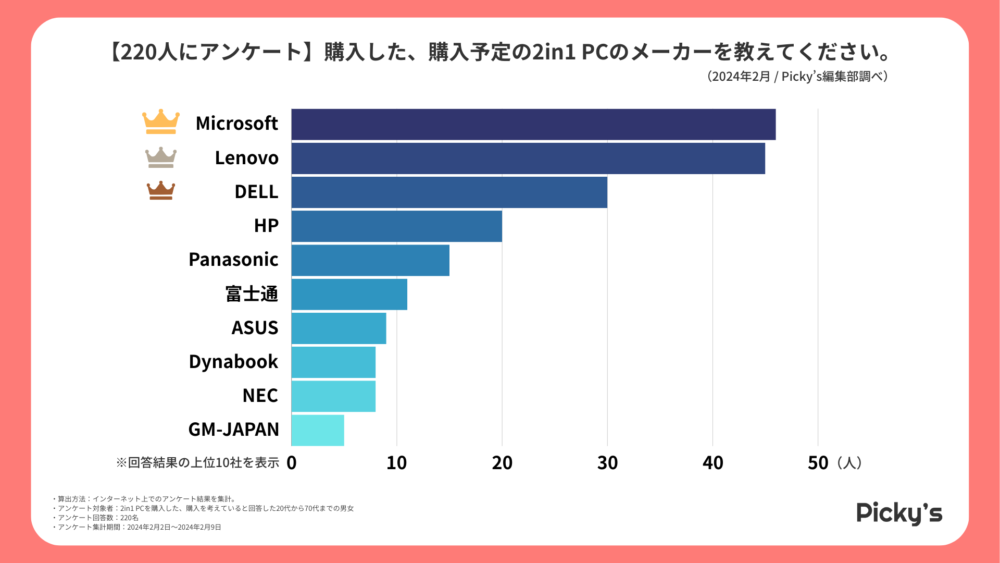
質問③:購入した、購入予定の2in1 PCの料金を教えてください。
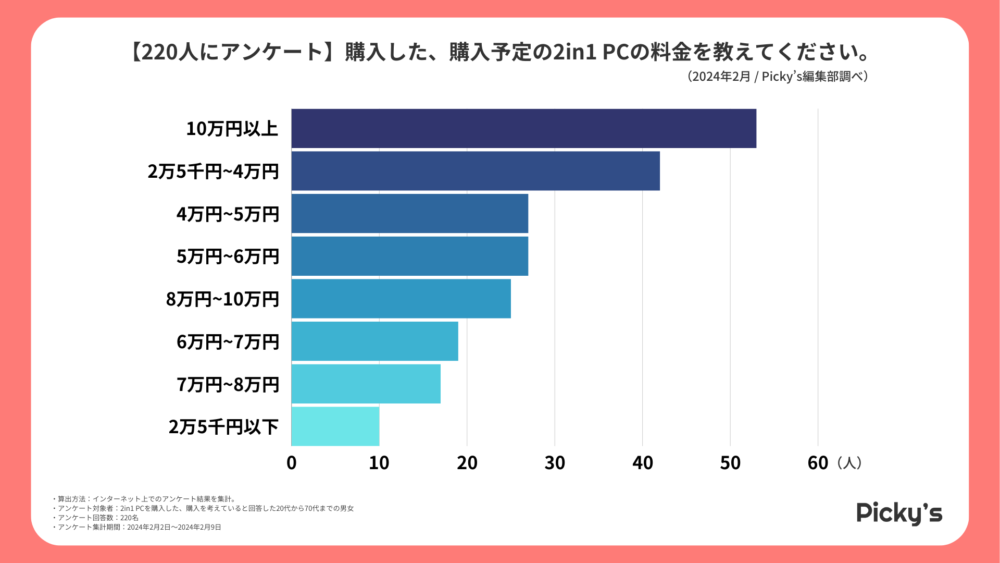
おすすめ2in1(ツーインワン) PCまとめ
関連記事:【ゲーム用も】DELLノートパソコンおすすめ15選!安いモデルや大学生向けも紹介